
Salesforce Datorama
par Salesforce
Description
Salesforce Datorama unifie les données de dépenses et de performances marketing sur tous les canaux en un seul système d’enregistrement. Les marketeurs peuvent ainsi mesurer l’impact pour renforcer l’engagement des clients, éliminer les dépenses inutiles, tester et apprendre, et aligner toutes les parties prenantes. L’intégration Datorama connecte Tableau à Datorama, permettant aux utilisateurs d’utiliser facilement les rapports Datorama dans Tableau.
Installation
Tableau :
- Téléchargez le fichier de connecteur (.taco).
- Déplacez le fichier .taco ici :
- Windows : C:\Utilisateurs[Utilisateur Windows]\Documents\Mon dossier Tableau\Connecteurs
- macOS : /Utilisateurs/[utilisateur]/Documents/Mon dossier Tableau/Connecteurs
- Démarrez Tableau et sous Connexion, sélectionnez le connecteur Datorama. (Remarque : une invite s’affichera si le pilote n’est pas encore installé.)
- Installation du pilote Datorama JDBC :
- Accédez au Téléchargement de pilotes
- Téléchargez le fichier .jar du pilote Datorama JDBC et déplacez-le vers le répertoire suivant :
- Windows - C:\Program Files\Tableau\Drivers
- macOS - /Utilisateurs/[utilisateur]/Bibliothèque/Tableau/Pilotes
- Obtenez votre ID d’espace de travail et votre jeton depuis la plate-forme Datorama (voir les instructions ci-dessous).
- Relancez Tableau et connectez-vous en utilisant le connecteur Datorama.
Datorama :
*Remarque - seuls les administrateurs peuvent créer un jeton pour le connecteur dans Datorama. Les utilisateurs avancés peuvent accéder à la page et copier le jeton, mais ne peuvent pas le modifier (actualisation/révocation).
- Accédez à la page “Connexion de données Tableau” dans Datorama.
- Activez le connecteur, ou copiez le jeton d’un connecteur activé. Vous trouverez cette section en tant que première section dans la liste de connexions.
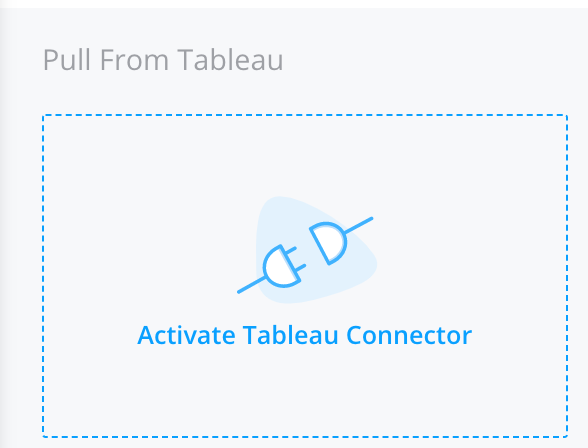
- Cliquez sur “Paramètres” et “Générer” pour générer un jeton.
- Choisissez la programmation d’actualisation des rapports et enregistrez.
- Cliquez sur “Exécuter maintenant”.
- Copiez le jeton et connectez-vous via Tableau.
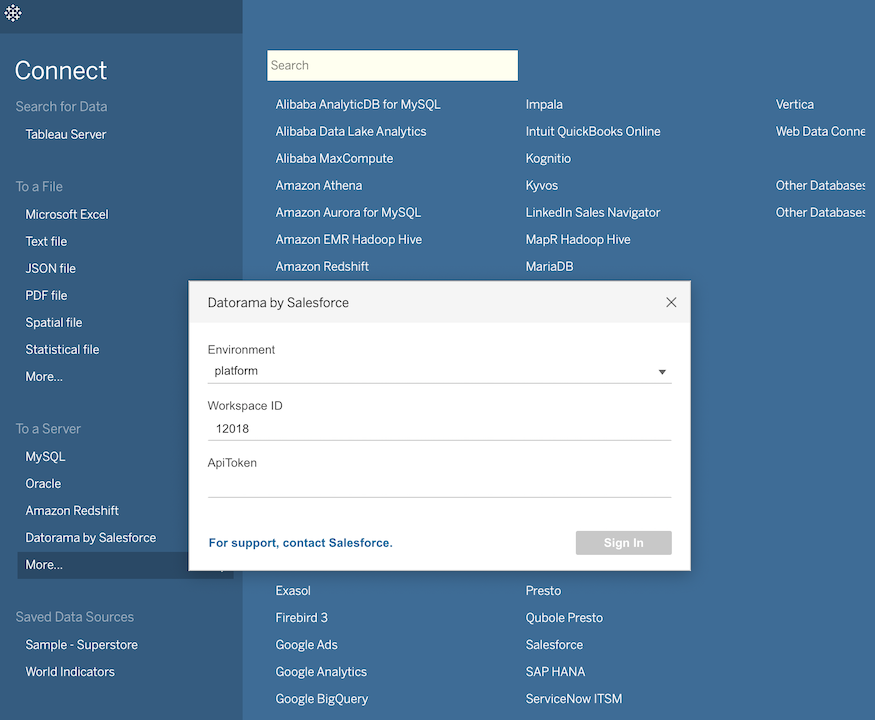
Spécifications techniques
- Version
- 1.0.0
- Compatible avec
- Tableau 2020.2 et ultérieur
Ressources
Download and start your free trial of Tableau today.
Try Tableau Now